AIで写真を合成する方法!推しとの写真の作り方
AIを使えば、複数の写真などの画像を自然につなぎ合わせたり、新しいシーンを合成することが誰でも簡単にできます。特に Google AI Studio に搭載されている Nano Banana/Gemini を活用すれば、無料で本格的なAI写真合成が可能です。
本記事では、初心者の方にもわかりやすいように、合成の基本手順からおすすめのプロンプト例、自然な仕上がりにするコツまでを丁寧に解説します。
「人物を背景に合成したい」「SNS用の映える写真を作りたい」「チェキ写を作りたい」といったニーズに応えられる内容になっていますので、ぜひ参考にしてください。
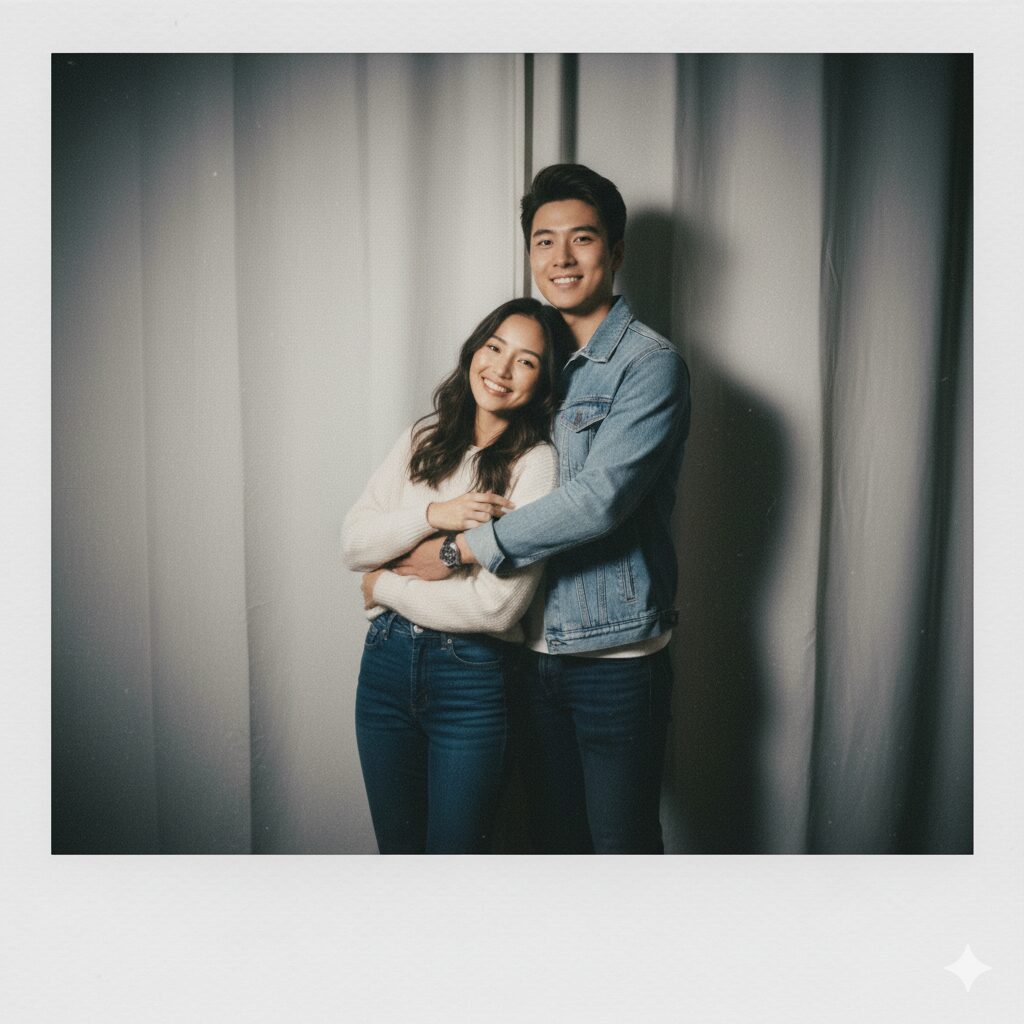
Google AI Studio(Gemini)とは?
「Google AI Studio」は、Googleが開発したAI:Geminiモデルを使ってプロンプトを試したりするための「プラットフォーム(環境)」です。ブラウザから無料で利用することができます。
Google AI Studioを使用せずにGeminiアプリで写真を合成したい方は、こちらの「Geminiアプリを使用した写真合成」の記事をご覧ください。
Google AI StudioでできるAI写真合成とは?
AI写真合成の基本、仕組み
AI写真合成とは、複数の画像を組み合わせたり、既存の写真に新しい要素を加えたりすることで、まるで現実に撮影したかのような自然な写真を作り出す技術です。背景の差し替えや人物の追加など、デザインやSNS活用に幅広く利用できます。
無料で使える範囲と制限
Google AI Studioは無料で利用可能ですが、1日の利用回数や解像度に制限がある場合があります。無料でも十分な量が利用できるので、まずは無料枠で試し、必要に応じて有料プランを検討すると良いでしょう。
AI写真合成に必要な準備
Googleアカウントの準備
Google AI Studioを使うにはGoogleアカウントが必要です。まだ持っていない場合は事前に作成しておきましょう。
Google AI Studioへのアクセス方法
公式サイトからログインし、画像生成または合成のモードを選択します。UIはシンプルなので、初めてでも直感的に操作できます。
用意しておくと便利な写真の種類
- ベースとなる人物や物体の写真
- 差し替えたい背景画像(風景・建物など)
- 補助的に使いたい小物の写真
これらを組み合わせることで、より多彩な合成が可能になります。
実際にAIで写真を合成する手順
ステップ1:Google AI Studioにログイン
①以下のリンクからGoogle AI Studioにログインします。
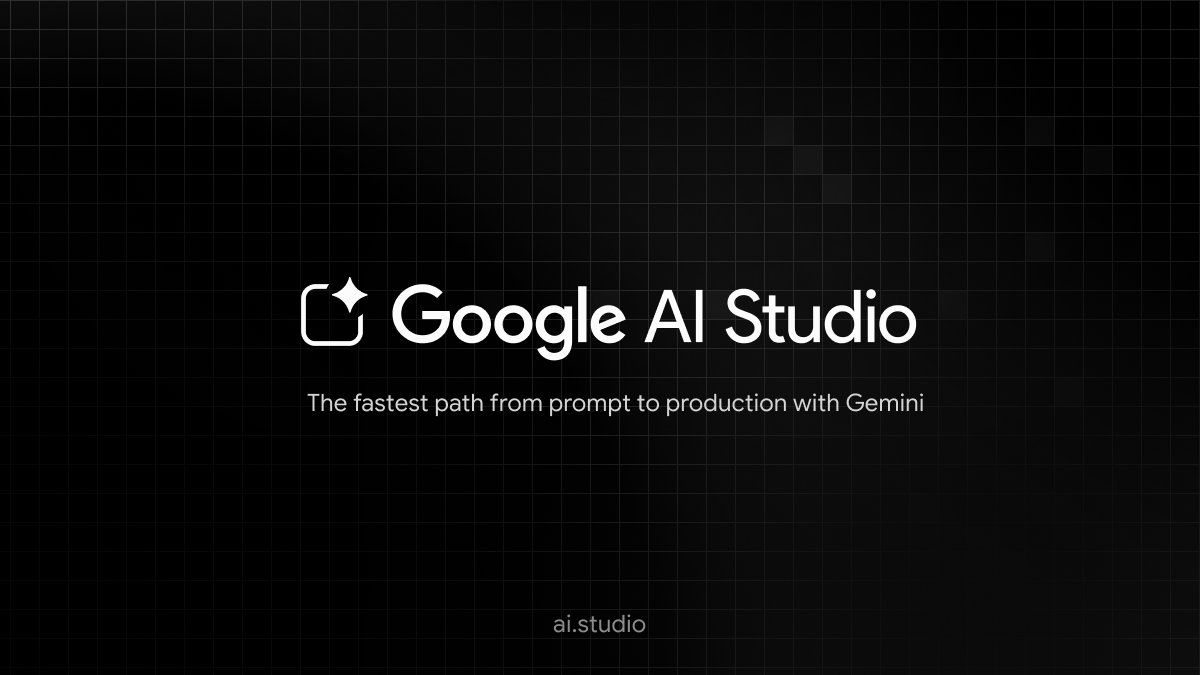
グーグルアカウントが必要となります。ご自身のアカウントでログインしてください
初回のみ:
・グーグルの利用規約に同意する必要があります
・以下のようなダイアログが表示された場合は、「Try Gemini」をクリックしてください
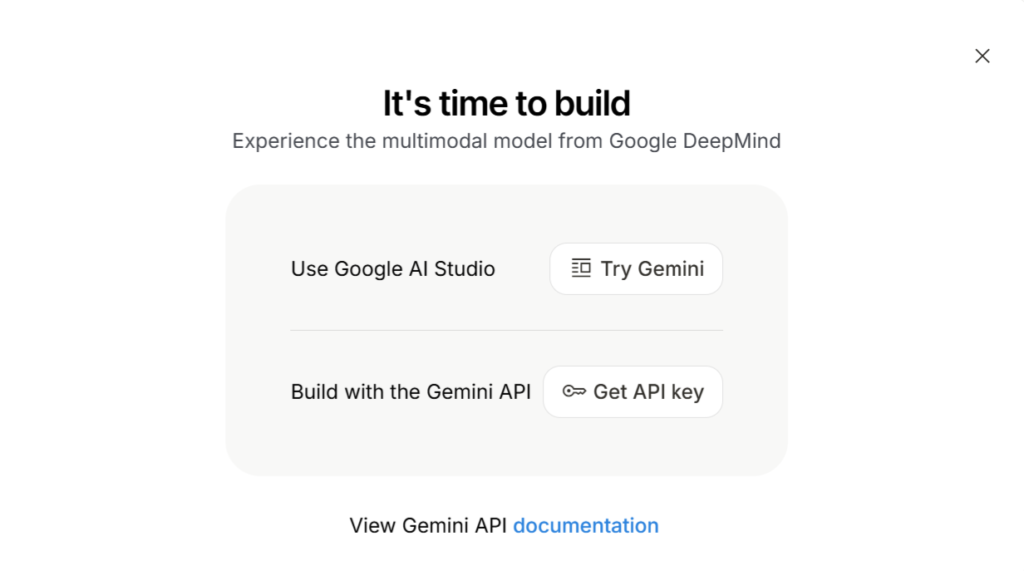
②Home画面が表示された場合は、「Chat with models」をクリック。
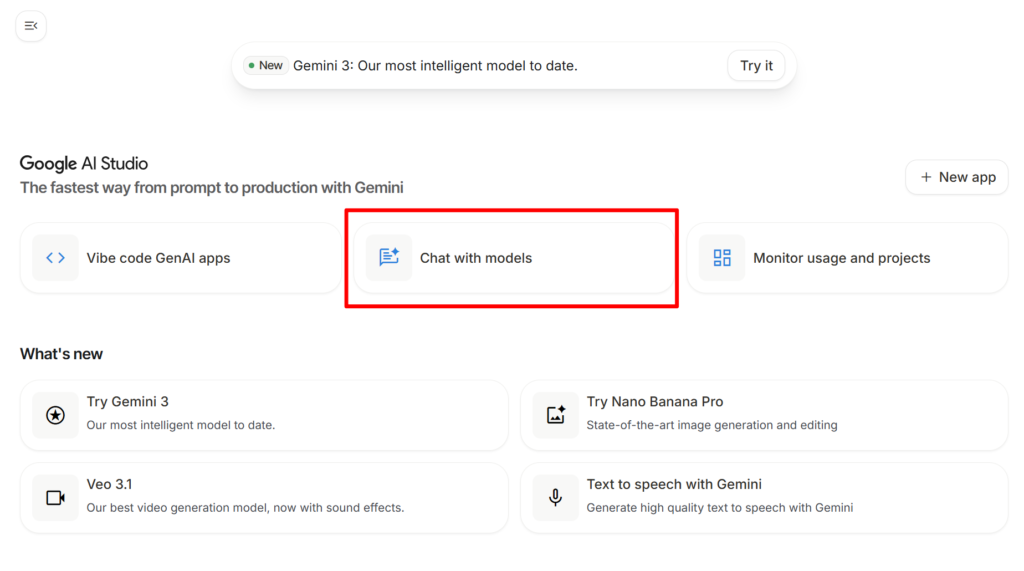
③Playground画面から「Images」をクリックして、「Nano Banana」をクリック。
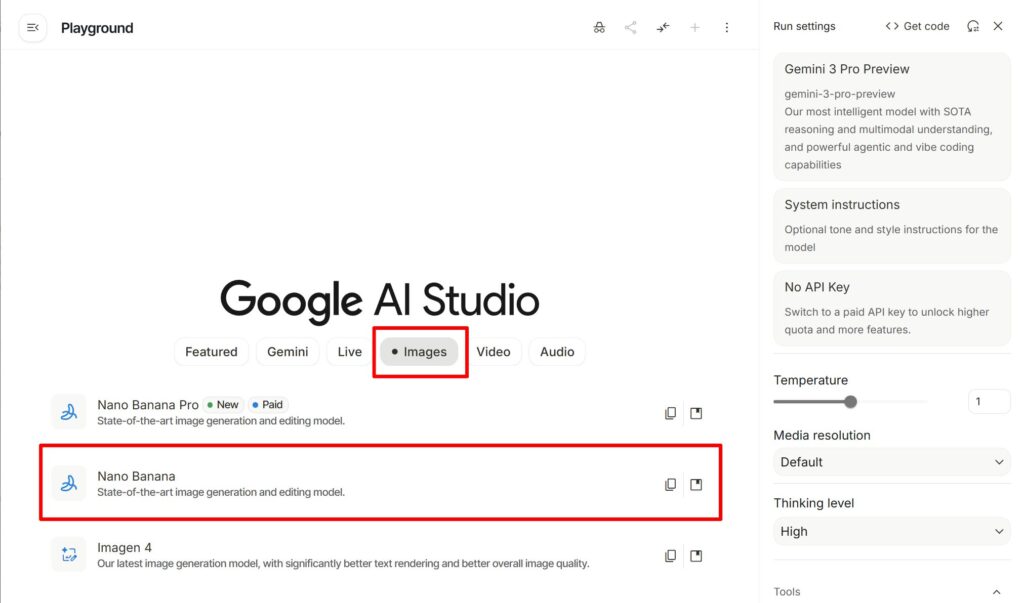
右上に「Nano Banana」が表示されたら、準備完了です。
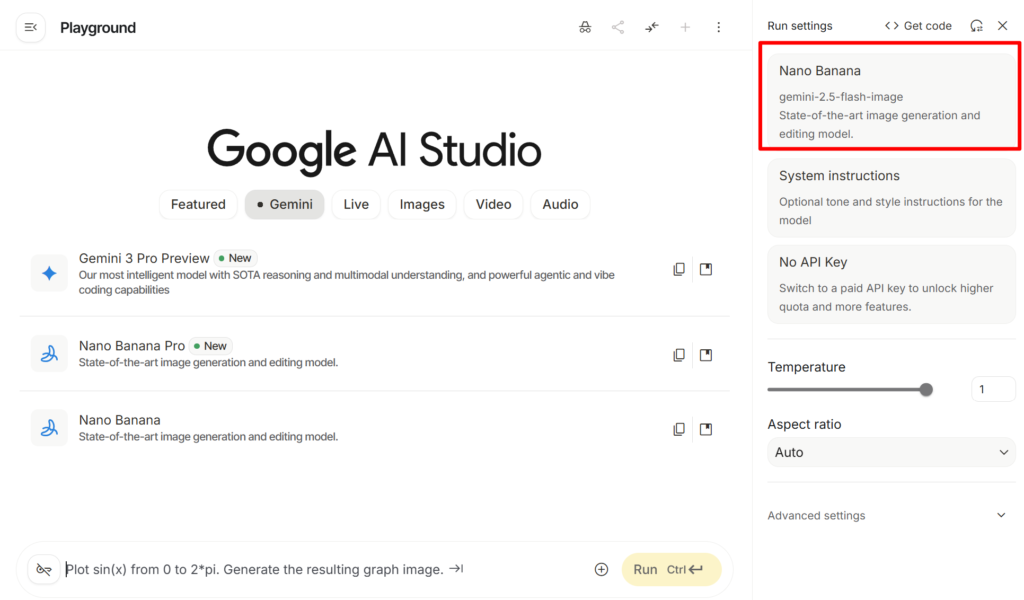
有料版を使用したい方は「Nano Banana Pro」を選択してください
ステップ2:ベースとなる画像をアップロード
まずは合成のベースとなる画像を選び、Google AI Studioにアップロードします。2つの写真を合成したい場合は、2つのファイルをアップロードします。
プロンプトの入力欄に画像をドラッグ&ドロップします。(PCのみ)
または、
隣の⊕ボタンをクリックして、メニューから以下を選択して画像を追加してください。
・PCやスマホに保存してある画像を使用する場合 →「Upload Image」
・Google Driveに保存してある画像を使用する場合 →「My Drive」
・これから写真を撮影する場合 → 「Take a photo」
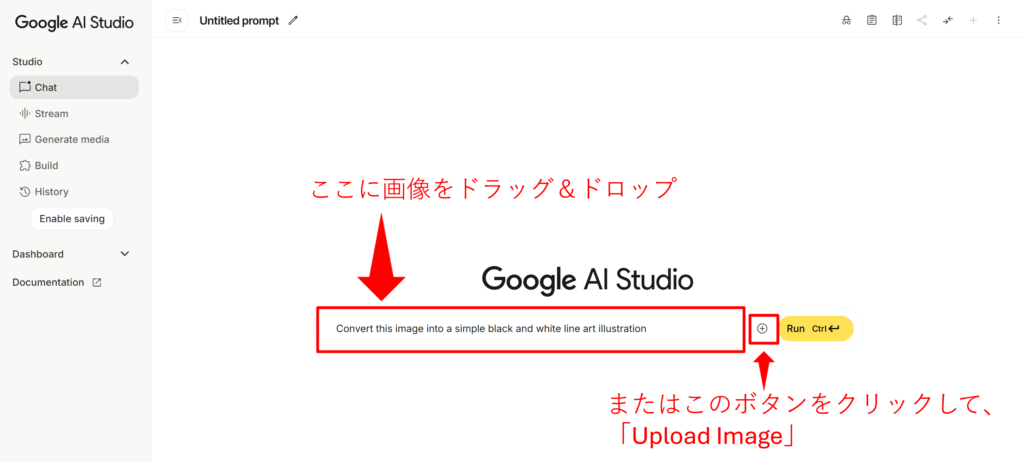
今回はサンプルとして、Geminiで作成した写真を使用しています。
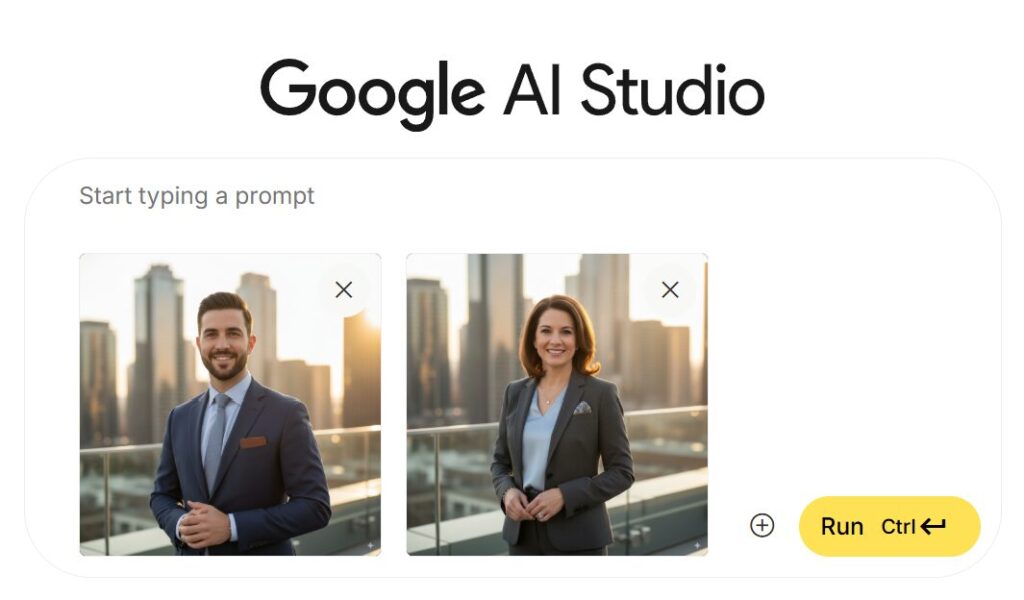
ステップ3:プロンプトを入力する
チャット欄に「二人の並んだ写真を作成して」といったプロンプト(指示)を入力して、「Run」ボタンを押します。
プロンプトについては、この後に記載する例を参考にしてみてください。
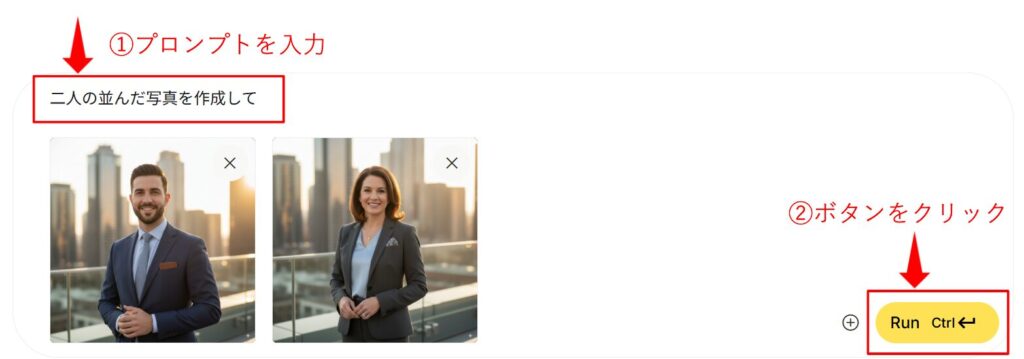
ステップ4:生成結果を確認&保存する
プロンプトによって、画像が生成されます。結果を確認し、気に入ったものをダウンロードして保存しましょう。
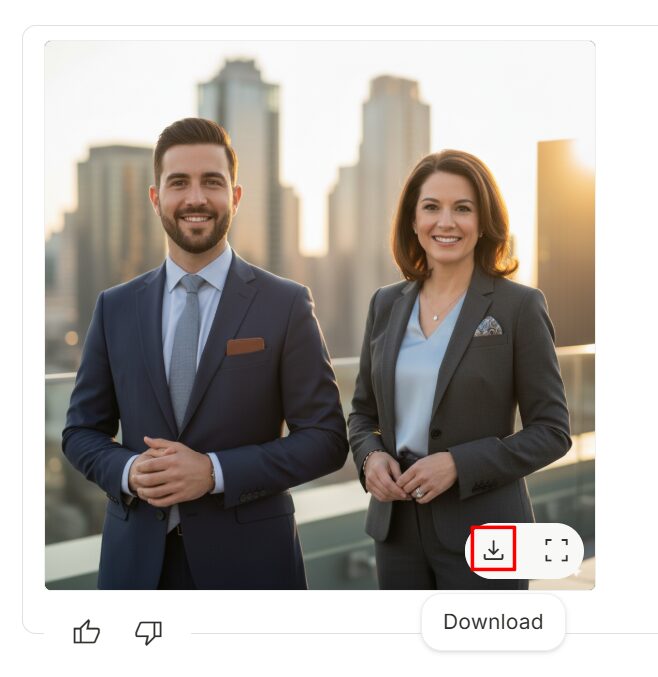
1/29まで期間限定

写真合成のおすすめプロンプト
合成したい画像をアップロードした後に、そのまま使用できるプロンプトをいくつか紹介します。
以下のプロンプトをコピー&ペーストで使用してみてください。
推しとのチェキ写を作成する
「ポラロイドカメラで撮った写真にしてください。写真は特定の被写体や物を強調せず、普通の写真のように見えるものにしてください。写真には少しのブレがあり、暗い部屋でのフラッシュのような一貫した光源が写真全体に散らばっている感じにしてください。 顔は変えずに、その2人の後ろの背景を白いカーテンに変更してください。二人を横から見ている。男の子が私を抱きしめて、2人とも正面を見ているようにしてください。」
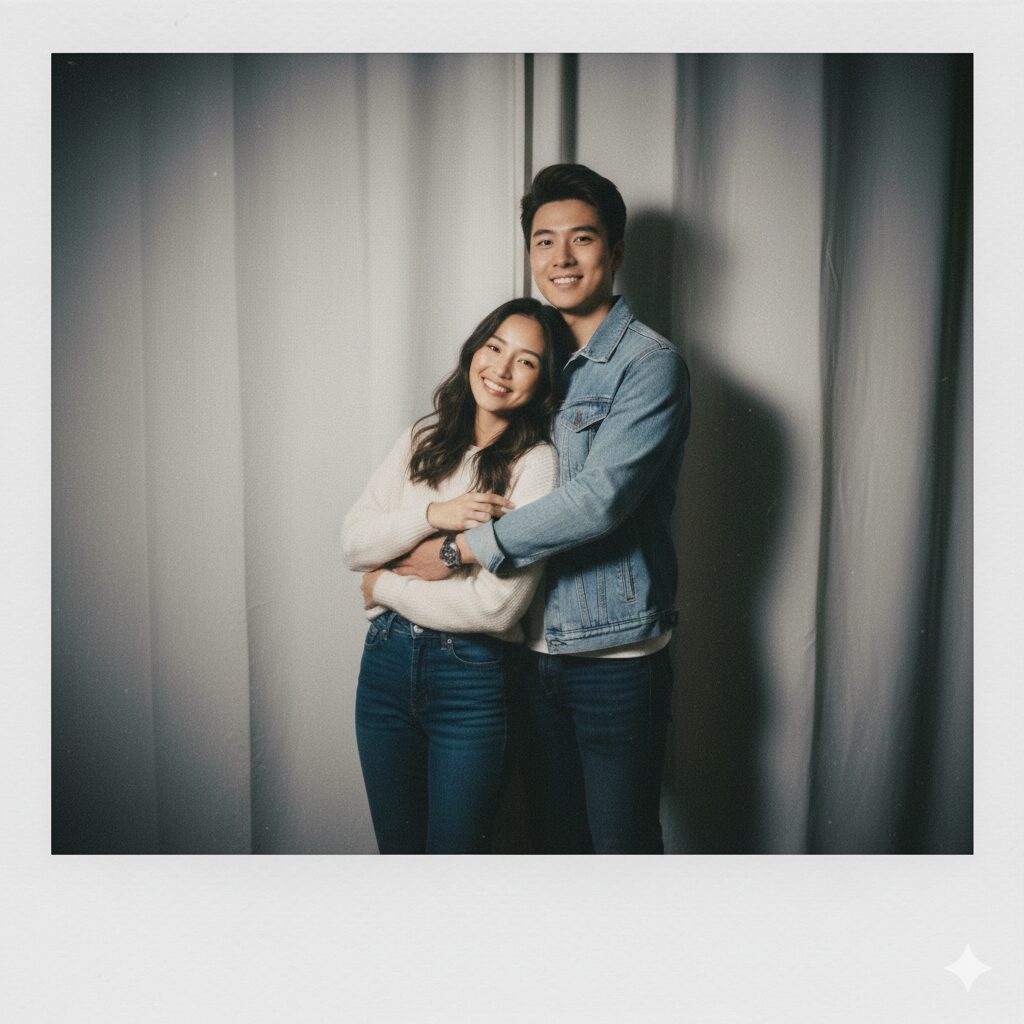
自然な日常の風景
- 「カフェの窓際で、コーヒーを飲みながら楽しそうに談笑する男女の友人、自然光、スナップ写真」
- 「公園のベンチで、夕日を背に寄り添って座るカップル、穏やかな表情、ポートレート写真」
- 「リビングで、ソファに座りながら同じ本を読んでいる夫婦、リラックスした雰囲気、温かい照明」
カフェの窓際で、コーヒーを飲みながら楽しそうに談笑する男女の友人、自然光、スナップ写真

ポーズや関係性を強調した写真
- 「満面の笑みでカメラを見ている男女のカップル、互いに肩を寄せ合っている、明るい屋外」
- 「手を繋いで海岸を歩く男女、夕焼けを背景に、ロマンチックな雰囲気」
- 「楽しそうに抱き合う友人二人、活気ある街並みを背景に、躍動感のある写真」
手を繋いで海岸を歩く男女、夕焼けを背景に、ロマンチックな雰囲気

特定のスタイルや効果を加える
- 「暗い部屋でフラッシュを焚いたように、白いカーテンの前で笑顔で並ぶ男女、少しブレたポラロイド写真風」
- 「雨上がりの街で、傘を差して歩く男女、しっとりとした雰囲気、映画のワンシーンのように」
- 「モノクロのポートレート写真、強いコントラストで表現された、互いを見つめ合う男女」
雨上がりの街で、傘を差して歩く男女、しっとりとした雰囲気、映画のワンシーンのように

具体的な状況を指定する
- 「クリスマスマーケットで、ホットワインを片手に笑顔で話す男女のカップル、イルミネーションの光が美しい」
- 「満開の桜の下で、お花見を楽しむ男女の友人、ピクニックシートに座っている」
プロンプト作成のコツ
プロンプトを構築する際の要素
- 人物の特定:
- 性別: 男性、女性
- 関係性: カップル、友人、夫婦、親子、同僚など
- 特徴(任意): 特定の服装、年齢層、表情など
- 行動やポーズ:
- 並んで立つ、座る、歩く、抱き合う、手をつなぐ
- 話す、笑う、見つめ合う、カメラを見る
- 特定の活動: 食事をする、散歩する、本を読むなど
- 場所や背景:
- 具体的な場所: 公園、カフェ、海辺、街中、室内(リビング、キッチンなど)
- 雰囲気: 自然、都会的、レトロ、モダン、ファンタジーなど
- 時間帯: 朝日、夕日、夜景、昼間
- 写真のスタイルや雰囲気:
- 写実的 (photorealistic)、イラスト風、アニメ風、油絵風
- ポートレート、スナップ写真、アート写真
- 明るい、暗い、暖色系、寒色系
- レトロ、ビンテージ、モダン
- 特定のカメラ効果: ボケ感、フラッシュ、モノクロ、セピア
- 感情やテーマ(任意):
- 幸せ、愛情、友情、喜び、リラックス
- ロマンチック、穏やか、活発、シック
注意点
・Geminiが生成した画像の右下には、ウォーターマークというひし形のようなマークが付きます。
・生成した画像の使用には著作権を考慮しましょう。
Gemini その他の使い方
AIフィギュア化
同じようにGeminiを使用して無料でAIフィギュアを作成する方法については、こちらの記事にまとめています。
線画イラスト化
同じようにGeminiを使用して無料で線画イラストを作成する方法については、こちらの記事にまとめています。
動画作成について
Google AI Studio(Veo 2)を使用して無料で動画を作成する方法については、こちらの記事にまとめています。







コメント